Πώς να διαγράψετε εφαρμογές σε τηλέφωνα ή tablet Android
Αυτό το άρθρο εξηγεί πώς να απεγκαταστήσετε εφαρμογές που δεν χρησιμοποιείτε πλέον για όλες τις εκδόσεις του Android 4.1 και νεότερες εκδόσεις. Από το 2021, τα περισσότερα τηλέφωνα τρέχουν Android 10 ή νεότερη έκδοση.
Απεγκαταστήστε τις εφαρμογές Android από το συρτάρι εφαρμογών ή χρησιμοποιώντας τις ρυθμίσεις
Υπάρχουν δύο τρόποι για να απεγκαταστήσετε μια εφαρμογή που έχετε λάβει στο τηλέφωνο ή το tablet σας Android: την εφαρμογή Ρυθμίσεις ή το συρτάρι εφαρμογών. Αναλυτικά και οι δύο μέθοδοι παρακάτω.
Από το συρτάρι εφαρμογών
Δείτε πώς μπορείτε να απεγκαταστήσετε από το συρτάρι εφαρμογών:
Στο συρτάρι εφαρμογών, πατήστε παρατεταμένα την εφαρμογή που θέλετε να διαγράψετε.
Σύρετε το εικονίδιο στην επάνω δεξιά γωνία της οθόνης όπου βρίσκεται η λέξη Απεγκατάσταση εμφανίζεται. Αφήστε το δάχτυλό σας.
-
Επιβεβαιώστε ότι θέλετε να απεγκαταστήσετε την εφαρμογή.
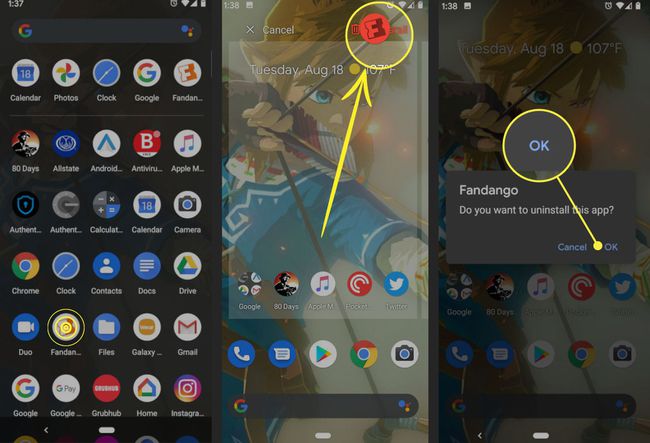
Στις Ρυθμίσεις
Είναι δυνατό να απεγκαταστήσετε μια εφαρμογή χρησιμοποιώντας τις ρυθμίσεις Android και όχι το συρτάρι εφαρμογών. Δείτε πώς:
Ανοιξε Ρυθμίσεις.
Επιλέγω Εφαρμογές και Ειδοποιήσεις > Δείτε όλες τις εφαρμογές X (το X είναι ο αριθμός των εφαρμογών που είναι εγκατεστημένες αυτήν τη στιγμή στη συσκευή).
Επιλέξτε την εφαρμογή που θέλετε να απεγκαταστήσετε.
Επιλέγω Απεγκατάσταση.
-
Επιβεβαιώστε ότι θέλετε να απεγκαταστήσετε την εφαρμογή.

Σε παλιές εκδόσεις Android
Τα βήματα για τη διαγραφή ή την απεγκατάσταση μιας εφαρμογής σε εκδόσεις Android πριν από την έκδοση 4.0 είναι εξίσου απλά. Μπορεί να υπάρχει κάποια διαφοροποίηση μεταξύ των επωνυμιών τηλεφώνων και των εκδόσεων Android, αλλά αυτή η μέθοδος λειτουργεί στις περισσότερες συσκευές Android.
Για Android 4.0 (Ice Cream Sandwich), μεταβείτε στο Ρυθμίσεις > Εφαρμογές, στη συνέχεια ακολουθήστε τα βήματα για τις παλαιότερες εκδόσεις του Android.
Παρακέντηση Μενού (σκληρό ή μαλακό κουμπί).
Επιλέξτε Ρυθμίσεις και μετά επιλέξτε Εφαρμογές > Διαχείριση εφαρμογών.
Πατήστε την εφαρμογή που θέλετε να διαγράψετε.
Παρακέντηση Απεγκατάσταση για να αφαιρέσετε την εφαρμογή από τη συσκευή σας. Εάν δεν υπάρχει κουμπί απεγκατάστασης, είναι μια εφαρμογή συστήματος και δεν μπορείτε να τη διαγράψετε.
Σε ορισμένες συσκευές Samsung
Εάν οι προηγούμενες οδηγίες δεν λειτουργούν στη συσκευή Samsung, δοκιμάστε αυτό:
Πατήστε το Πρόσφατες εφαρμογές κουμπί και μετά πατήστε Διαχειριστής εργασιών.
μεταβείτε στο Κατεβάστε καρτέλα και βρείτε την εφαρμογή που θέλετε να απεγκαταστήσετε.
Πατήστε το Απεγκατάσταση κουμπί δίπλα στην εφαρμογή.
-
Παρακέντηση Εντάξει.
Εάν δεν βλέπετε ένα κουμπί απεγκατάστασης, δεν μπορείτε να διαγράψετε την εφαρμογή χρησιμοποιώντας αυτήν τη μέθοδο.
Σε ένα Kindle Fire
Η Amazon επέλεξε να χρησιμοποιήσει μια παλαιότερη προσαρμοσμένη έκδοση του Android για τις συσκευές Kindle της, επομένως οι οδηγίες για την κατάργηση εφαρμογών είναι διαφορετικές. Μπορείτε να διαχειριστείτε το Kindle σας από τον λογαριασμό σας στο Amazon στον ιστό, αλλά δείτε πώς μπορείτε να διαγράψετε εφαρμογές χρησιμοποιώντας τη συσκευή:
μεταβείτε στο Σπίτι οθόνη και πατήστε το Εφαρμογές αυτί.
Πατήστε το Συσκευή καρτέλα για να εμφανίζονται μόνο οι εφαρμογές στο Kindle (σε αντίθεση με όλες τις εφαρμογές που θα μπορούσατε να αποθηκεύσετε στη συσκευή).
Πατήστε παρατεταμένα την εφαρμογή που θέλετε να καταργήσετε μέχρι να νιώσετε ή να δείτε μια απάντηση.
Παρακέντηση Αφαίρεση από τη συσκευή.
Δεν περιορίζεστε στο Amazon App Store όταν εγκαθιστάτε εφαρμογές. Διατηρείτε την πρόσβαση στις εφαρμογές Kindle που εγκαταστήσατε μέσω του Amazon. Ωστόσο, δεν έχετε απαραίτητα την ίδια πρόσβαση σε εφαρμογές που έχετε εγκαταστήσει μέσω καταστημάτων εφαρμογών τρίτων ή που έχετε τοποθετήσει πλευρικά στη συσκευή.
Αγορασμένες εφαρμογές και το Cloud
Σχεδόν όλα τα καταστήματα εφαρμογών Android σάς επιτρέπουν να διατηρήσετε την άδειά σας για να επανεγκαταστήσετε μια εφαρμογή που αγοράσατε. Εάν απεγκαταστήσετε το λογισμικό από το οποίο αγοράσατε Google Play, για παράδειγμα, μπορείτε να το κατεβάσετε ξανά αν αλλάξετε γνώμη αργότερα.
Για να διαγράψετε την πρόσβασή σας σε μια εφαρμογή που αγοράσατε στο Amazon, πρέπει να το κάνετε μέσω του λογαριασμού σας στο Amazon στον ιστό. Είναι μια πιο περιεκτική διαδικασία από την απεγκατάσταση από μια συσκευή. Αυτό μπορεί να σας φανεί χρήσιμο εάν θεωρείτε μια εφαρμογή προσβλητική και δεν θέλετε να την ξαναδείτε ποτέ.
Ανεπιθύμητες εφαρμογές που δημιουργούν περισσότερες εφαρμογές
Περιστασιακά, μπορεί να συναντήσετε μια εφαρμογή που δημιουργεί άλλες εφαρμογές, επομένως μπορεί να διαγράψετε πράγματα που δεν θυμάστε να έχετε εγκαταστήσει. Δεν φαντάζεσαι πράγματα. Μπορείτε να διαβάσετε περισσότερα για αποφυγή ανεπιθύμητων μηνυμάτων Android. Εάν μπορείτε να αναγνωρίσετε την προσβλητική εφαρμογή, μπορείτε να απαλλαγείτε από το πρόβλημα. Τα καταστήματα εφαρμογών καταπολεμούν αυτού του είδους την ενόχληση.
Εφαρμογές συστήματος
Μπορείτε να προσπαθήσετε διαγράψτε μια εφαρμογή που εστάλη με το τηλέφωνό σας, αλλά αυτό συχνά δεν λειτουργεί. Οι περισσότερες από αυτές τις εφαρμογές συνδέονται με τις εσωτερικές λειτουργίες του τηλεφώνου σας και η διαγραφή τους θα μπορούσε να σπάσει άλλες εφαρμογές. Ντρέπονται να πάμε σε δραστικά μέτρα και rooting του τηλεφώνου, οι εφαρμογές συστήματος πρέπει να παραμείνουν.
Οι εφαρμογές συστήματος περιλαμβάνουν το Gmail, τους Χάρτες Google, Χρώμιοκαι την Αναζήτηση Google. Ορισμένοι κατασκευαστές, όπως η Samsung και η Sony, εγκαθιστούν τις δικές τους εφαρμογές συστήματος στα τηλέφωνα και τα tablet τους εκτός από τις εφαρμογές Google. Ορισμένες, όπως το Amazon Kindle, αφαιρούν όλες τις εφαρμογές Google και περιλαμβάνουν ένα διαφορετικό σύνολο εφαρμογών συστήματος.
